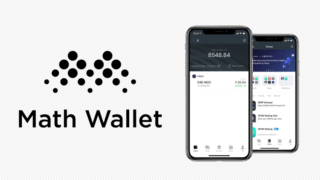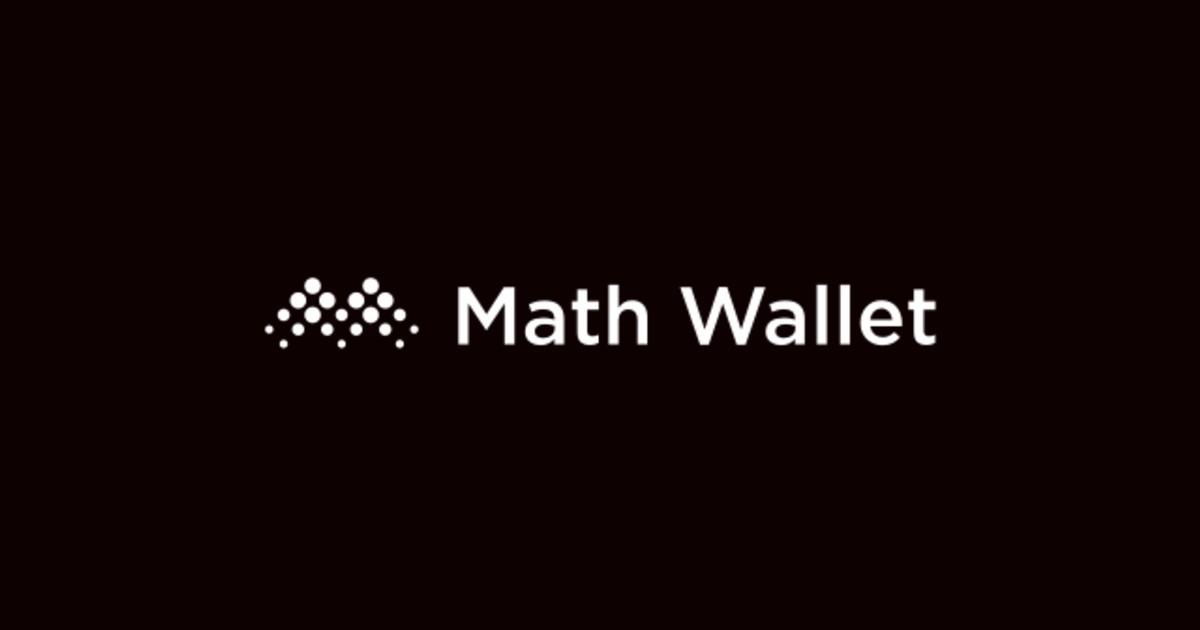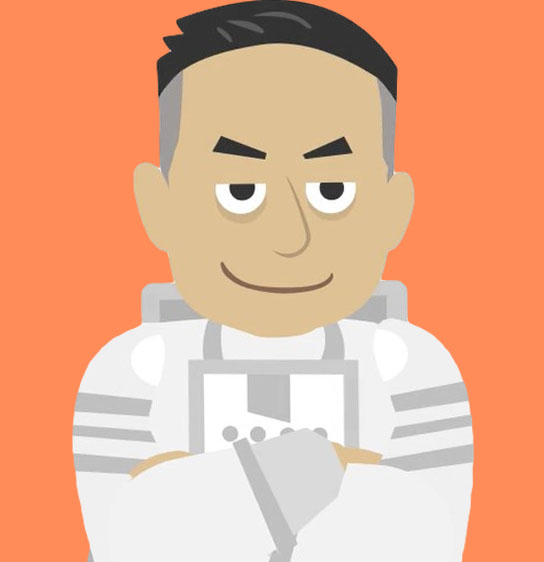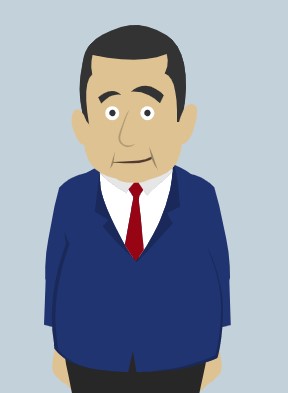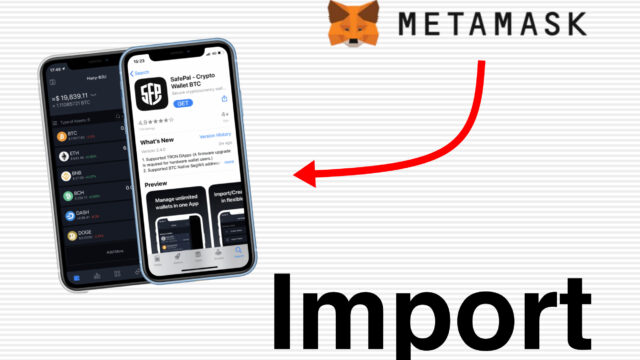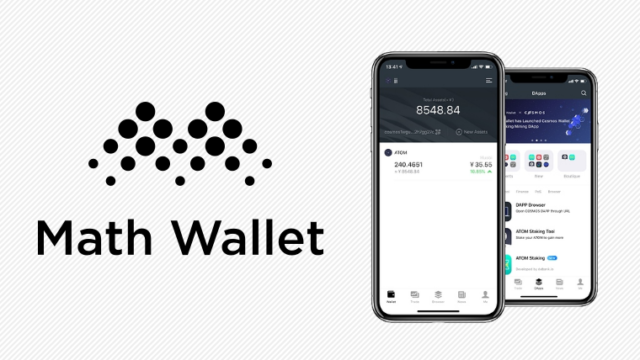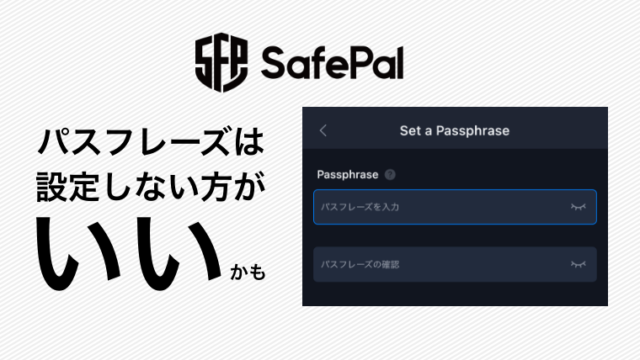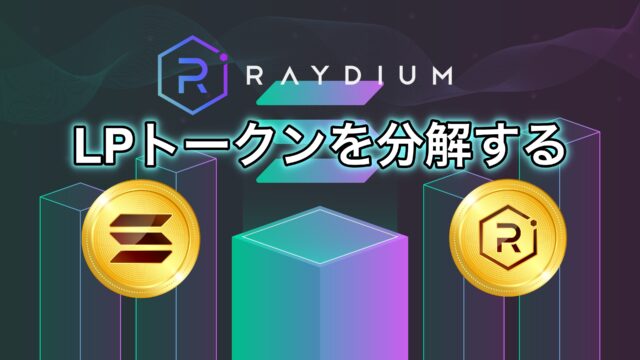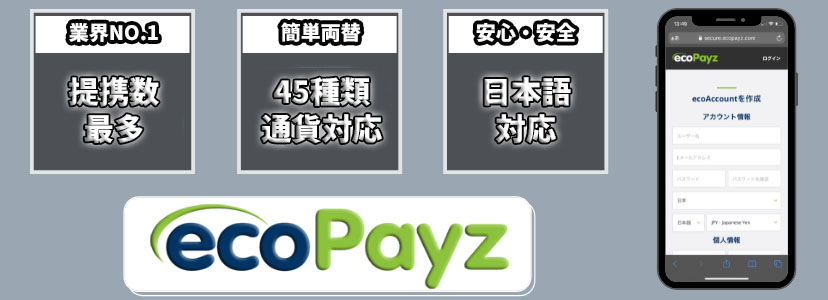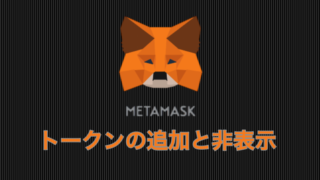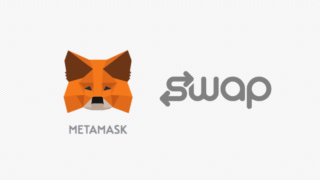この記事ではSolanaが扱えるMathWallet(マスウォレット)のインストール方法を解説しています。
初めてのSOLウォレットとしてSolletを導入している方が多いと思いますので、今回はSolletをインポートする手順でご紹介します。

絶対に損はしないお話なのでぜひ最後まで読んでみてください。
MathWallet(マスウォレット)はどんなウォレット
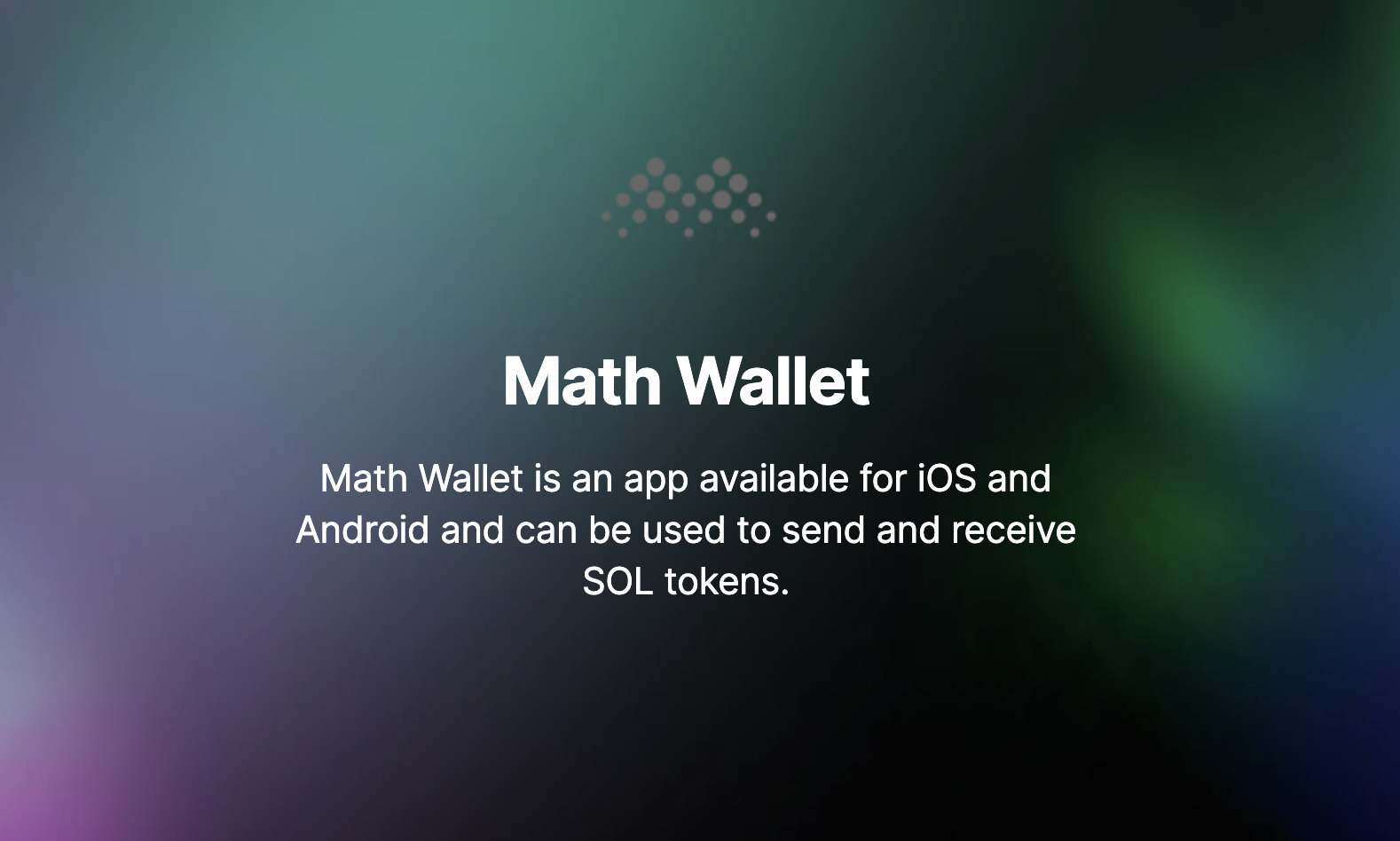
MathWalletは、SOLを扱えるウォレットとして人気急上昇中のウォレットで、Solletよりも優位な点としてはBSCなどの他のネットワークを60以上サポートしているのでマルチコインウォレットとして扱えるところです。
モバイルアプリのUIも洗練されていて、機能開発も頻繁に行われているのでSafePal Walletなどの既存の人気ウォレットが本格的にSOLに対応するまでは最も使い勝手のいいウォレットと言っても差し支えありません。
MathWalletのインストール方法
これまでMetaMaskやSolletなどの拡張機能ウォレットを使ったことがある人ならなんの問題もなくインストールが完了すると思いますが、初めての人の為に手順を画像付きで解説します。
-
STEP1Extensionを選択
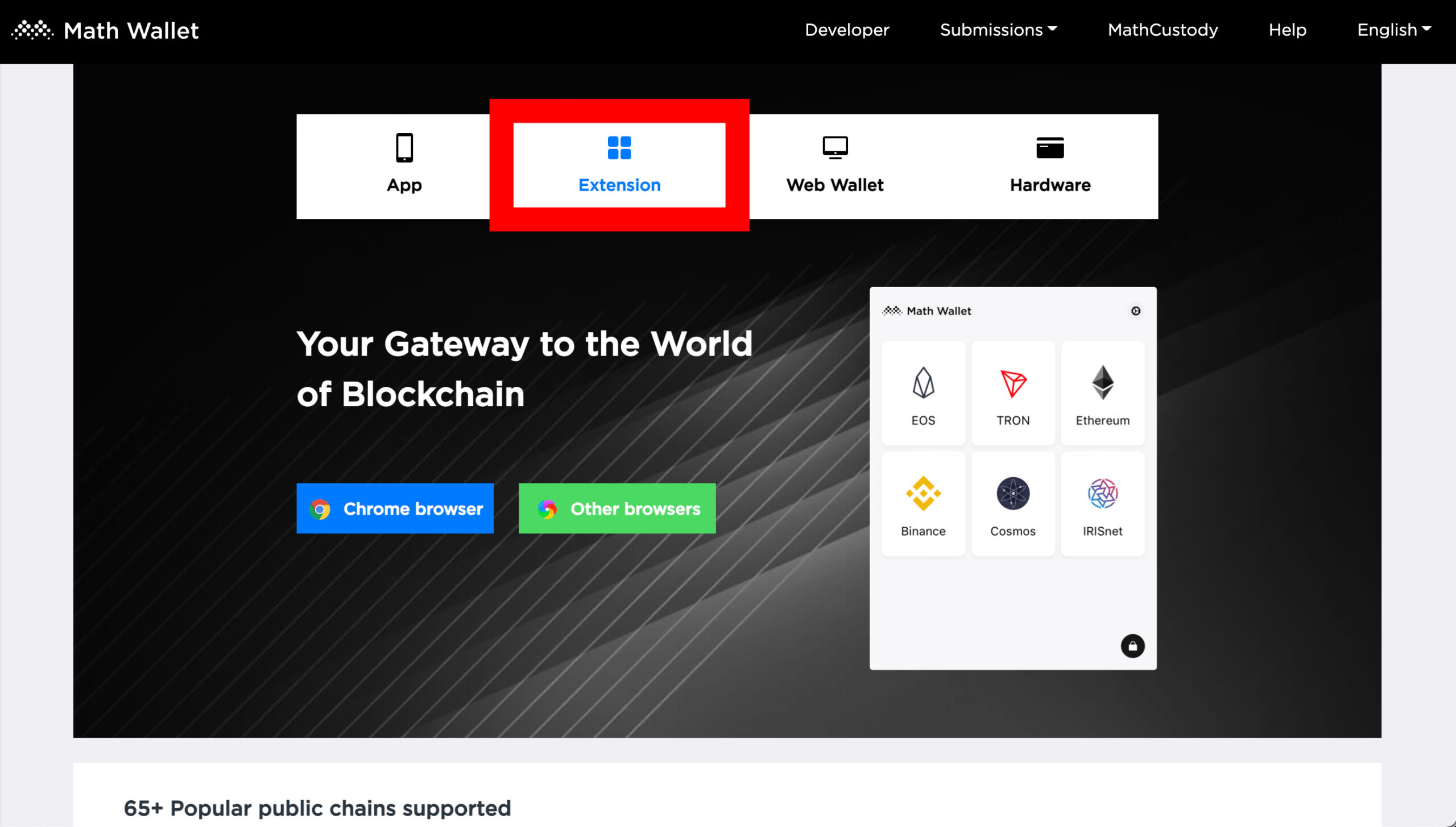
MathWalletの公式サイトにアクセスして、サイトトップページにある「Extension」をクリックします。
-
STEP2chromeウェブストアから拡張機能を追加
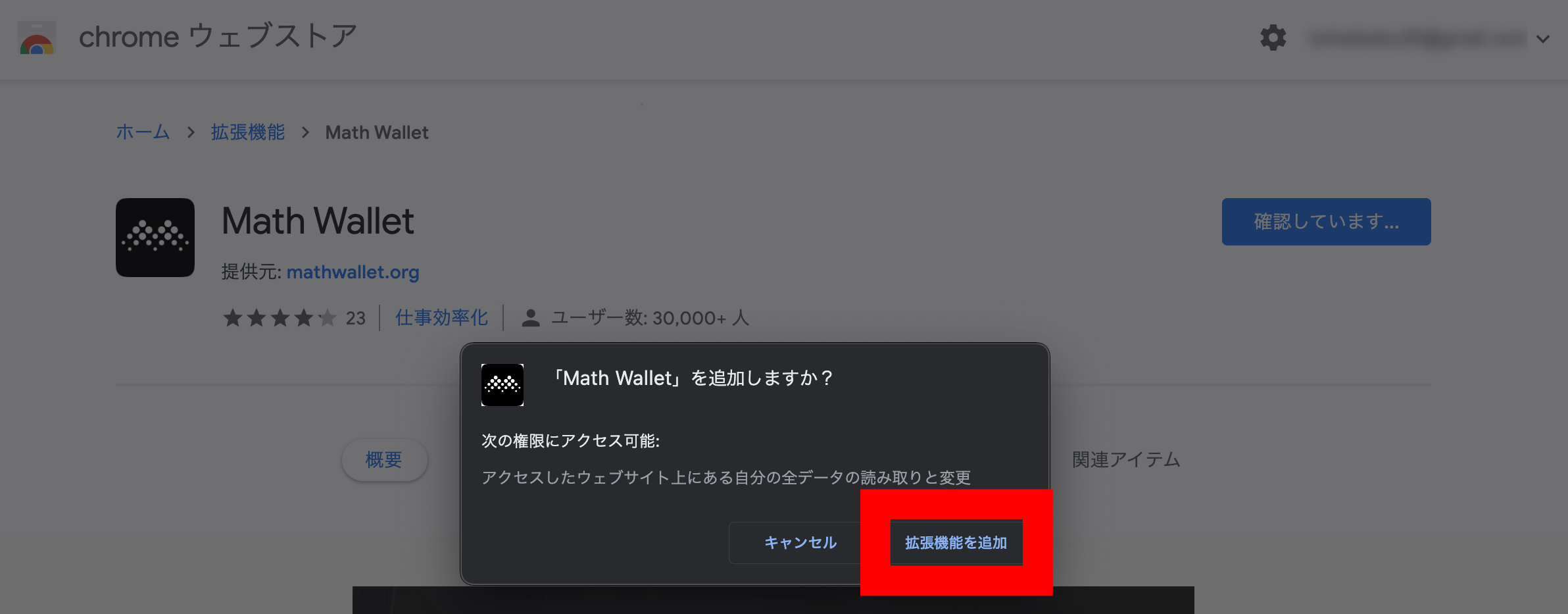
chromeウェブストアに移動するので、「拡張機能を追加」をクリック。
-
STEP3拡張機能の追加が完了
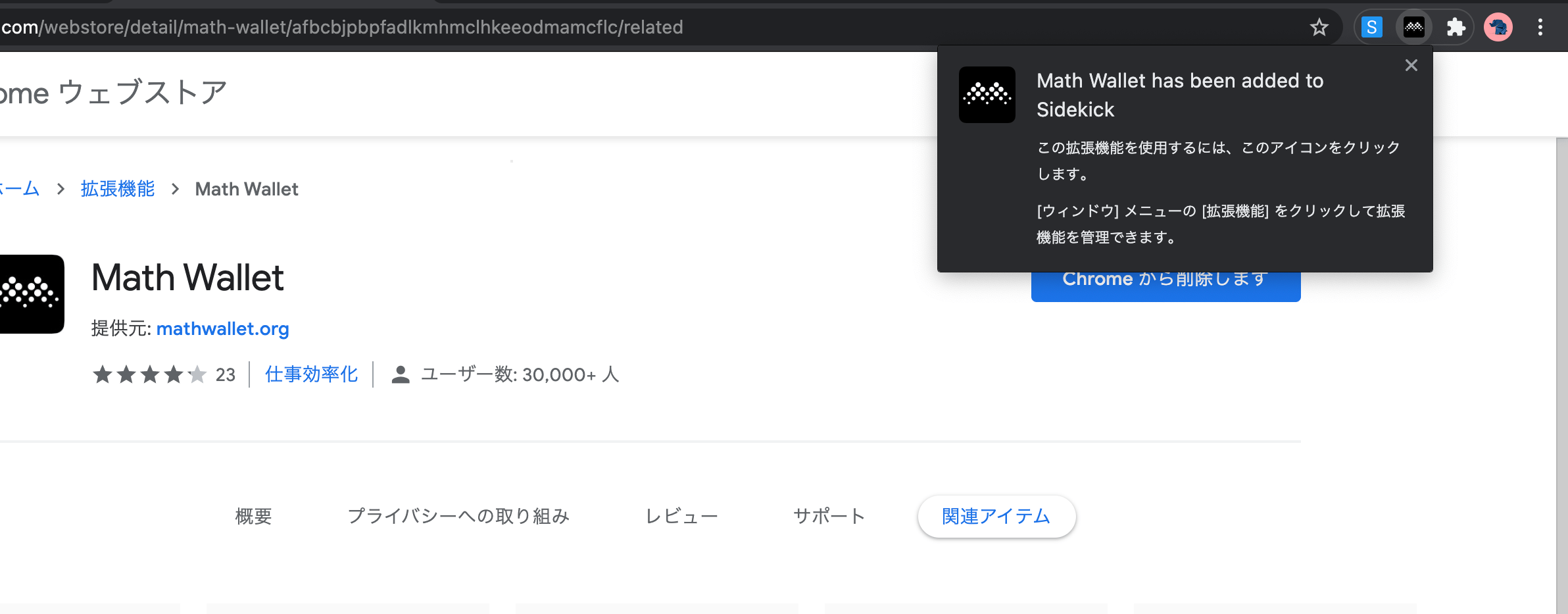
これだけで拡張機能の追加は完了です。
-
STEP4MathWalletをピン留め
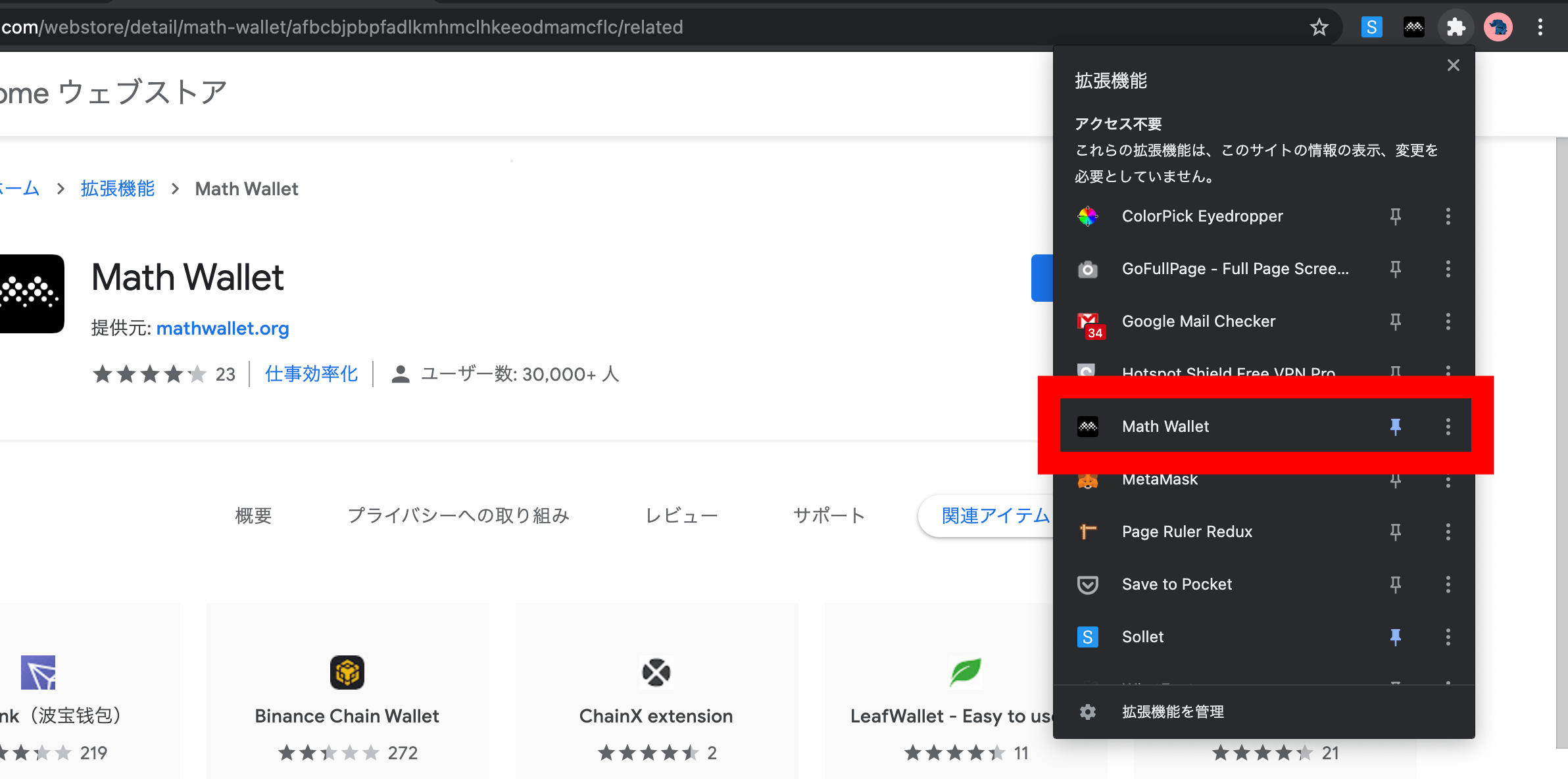
アドレスバー右側のジグソーパズルアイコンをクリックすると、追加した拡張機能一覧が表示されるので画鋲アイコンを押してピン留めを有効化しましょう。
ムーン北村こうすることでMathWalletはアドレスバーの横に常時表示されるようになります -
STEP5MathWalletを起動
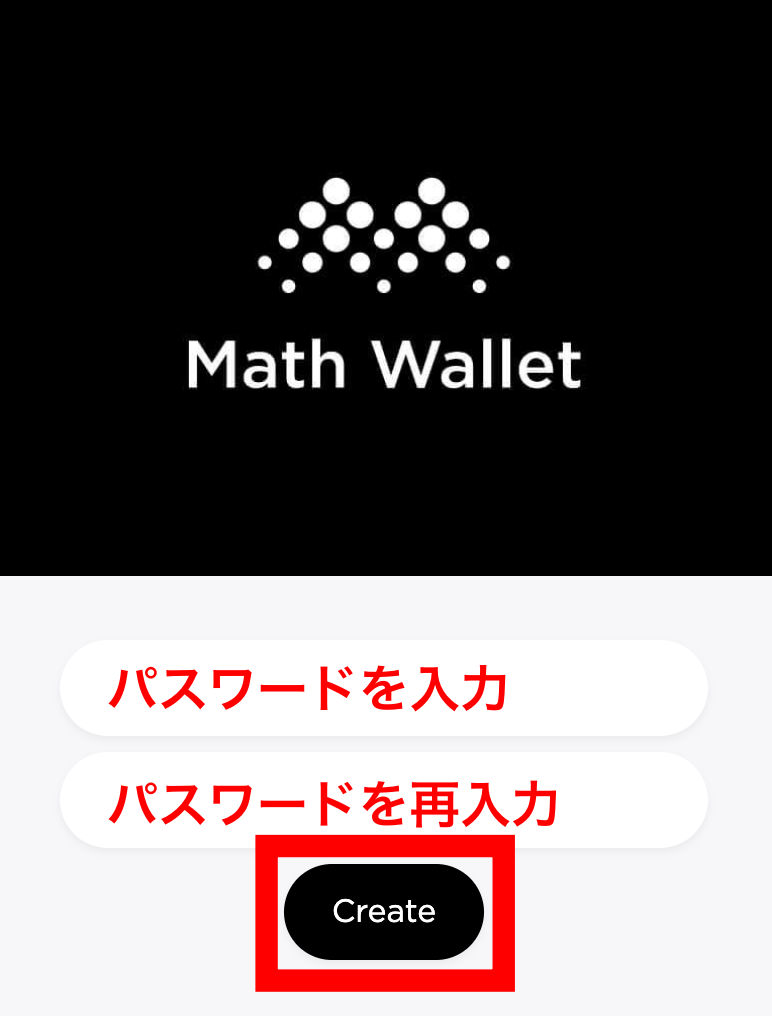
MathWalletを起動するとパスワードの設定画面になりますので、今回はSolletで設定したパスワードと同様のパスワードを入力。
※別に違うパスワードでも大丈夫です。
-
STEP6ネットワークを選択
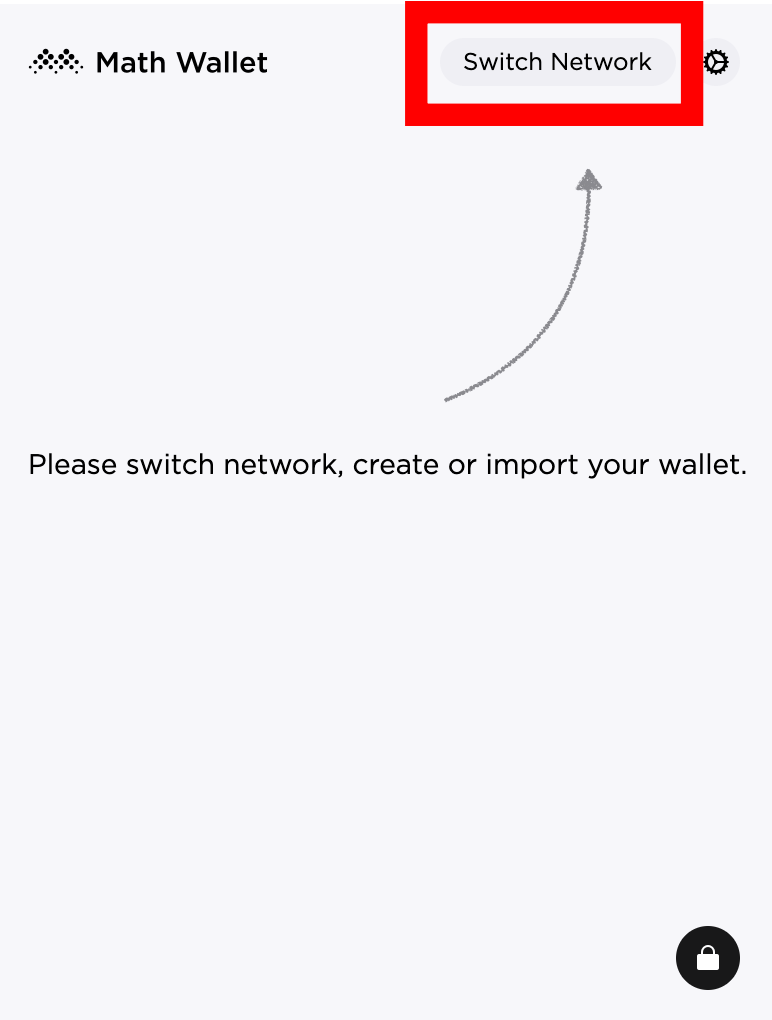
パスワードの設定後、上記のような画面になるので、ネットワークを選択します。
-
STEP7Solanaを選択
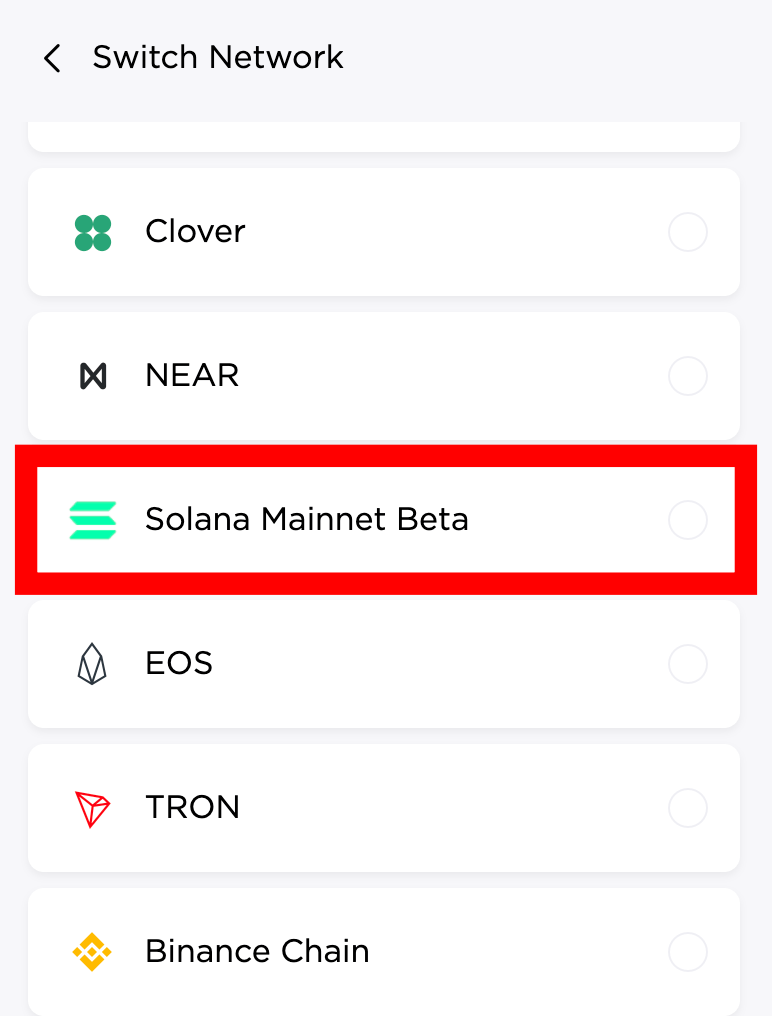
ネットワーク一覧から「Solana Mainnet Beta」を選択しましょう。
-
STEP8Solletをインポート①
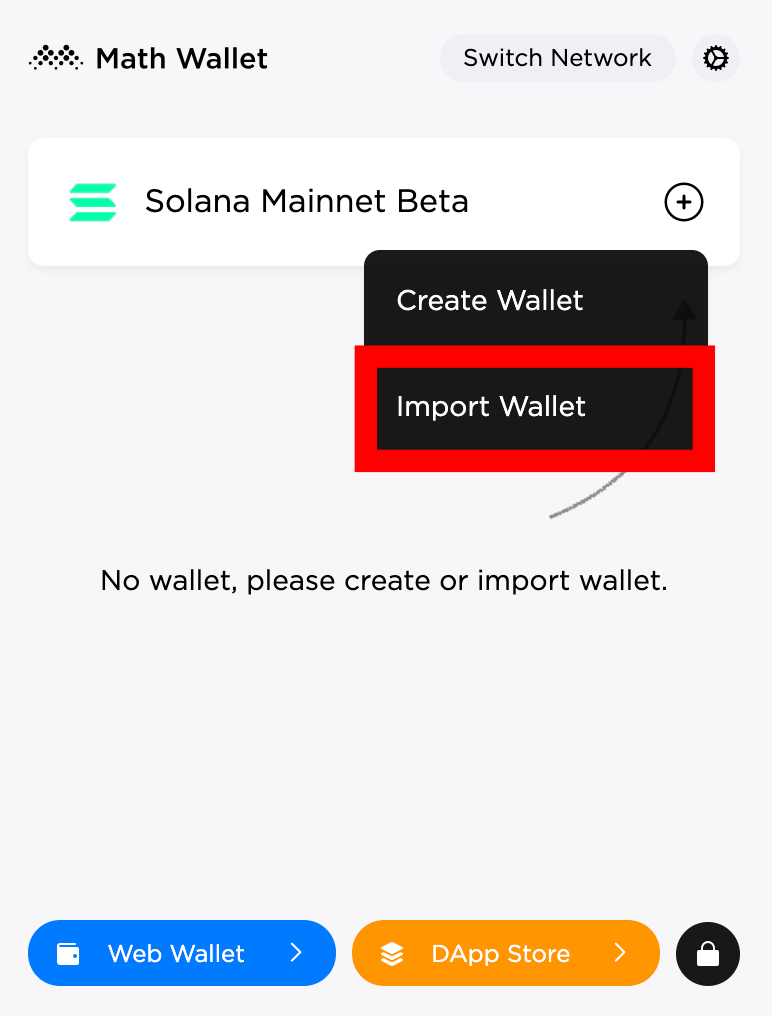
今回はSolletで作成したウォレットを復元するので「Import Wallet」を選択します。
-
STEP9Solletをインポート②
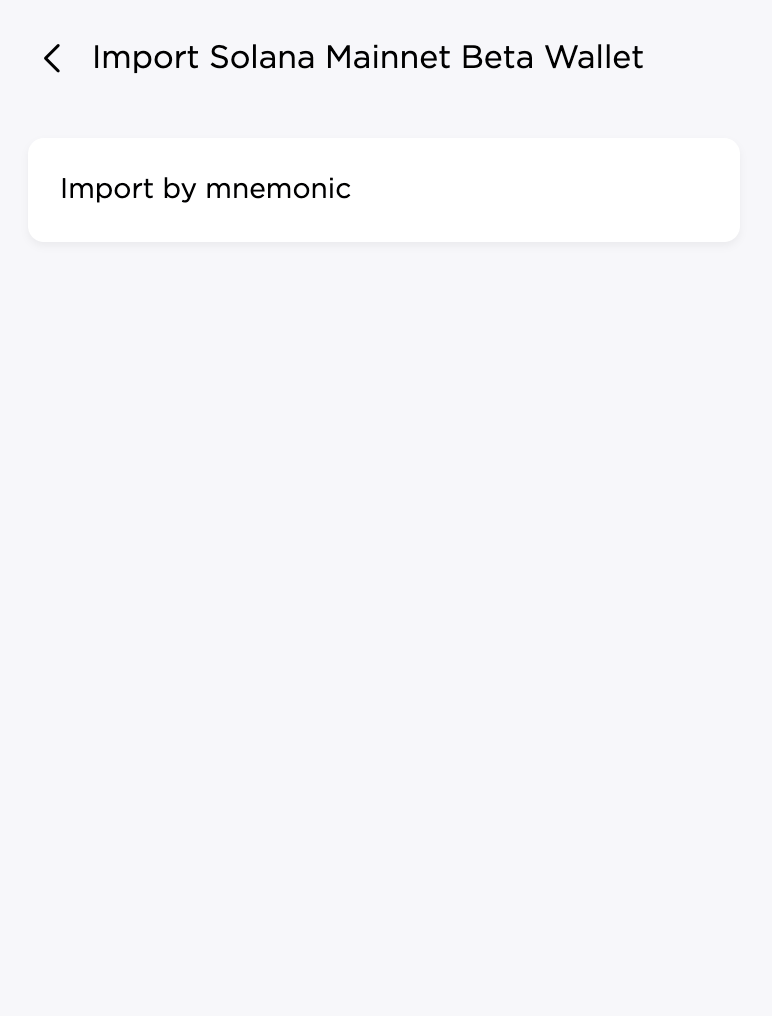
「Import By mnemonic」をクリックします。
Solletでのシードフレーズの表示方法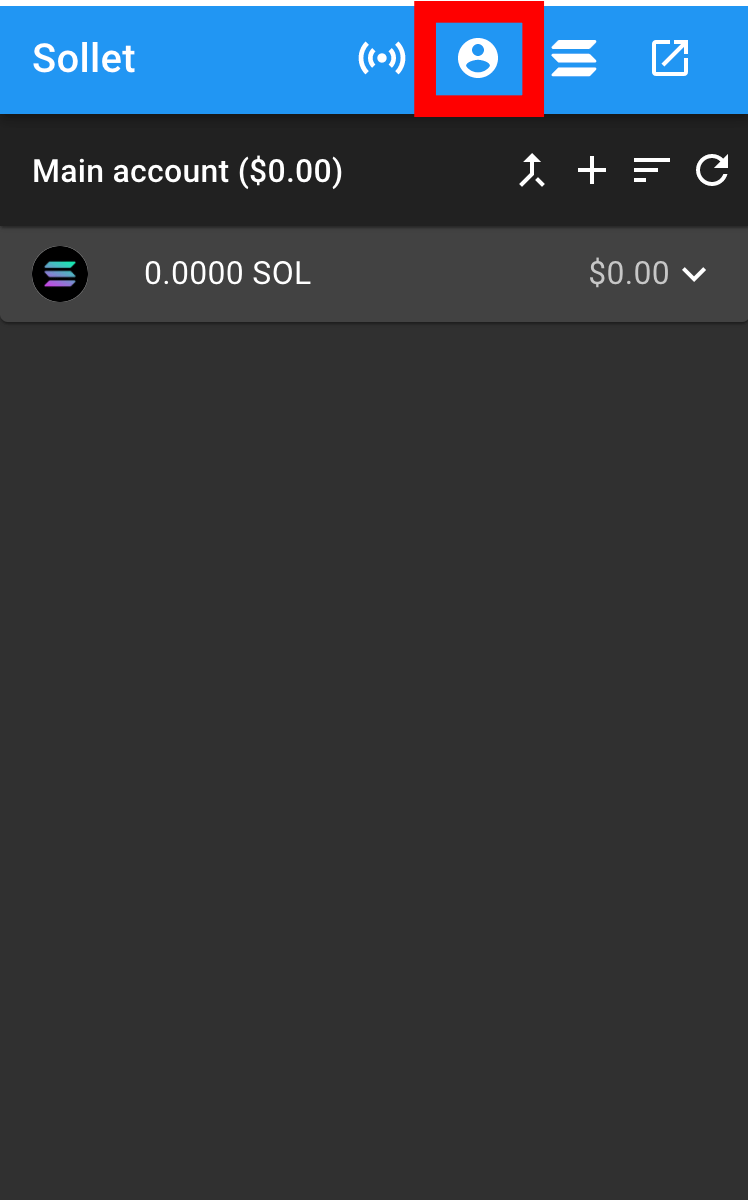
Solletを起動して赤枠の人型アイコンをクリック。
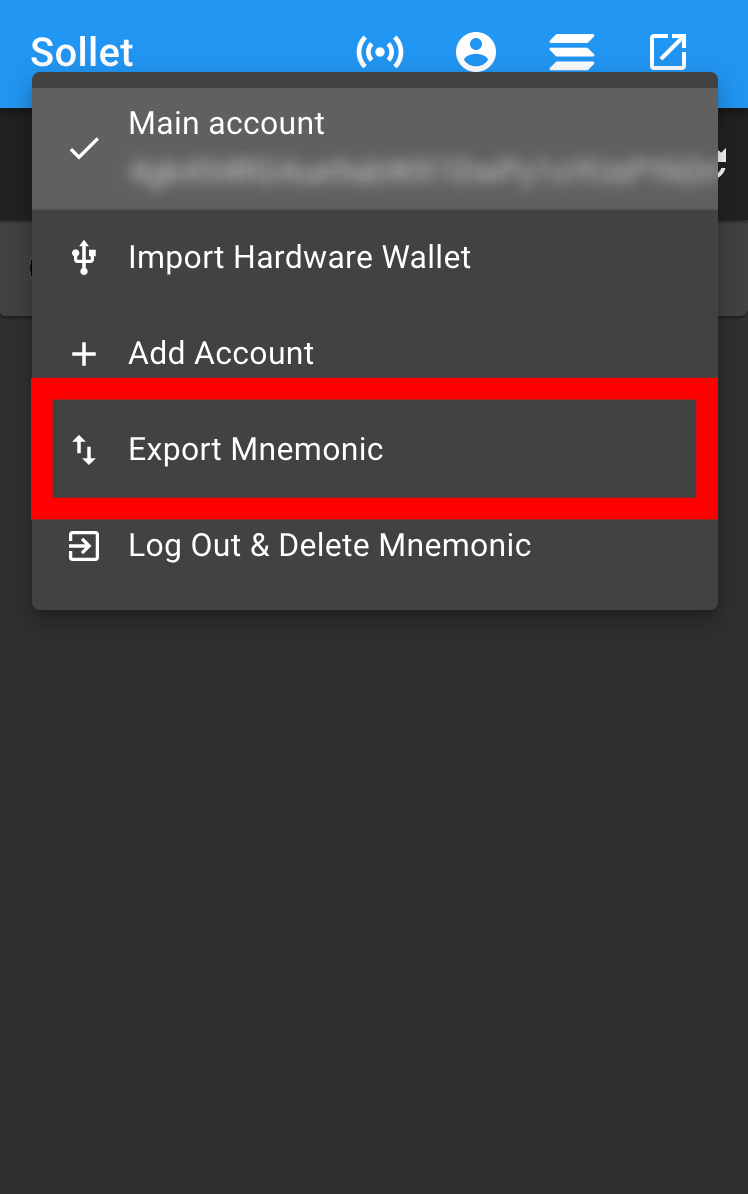
「Export Mnemonic」をクリック。
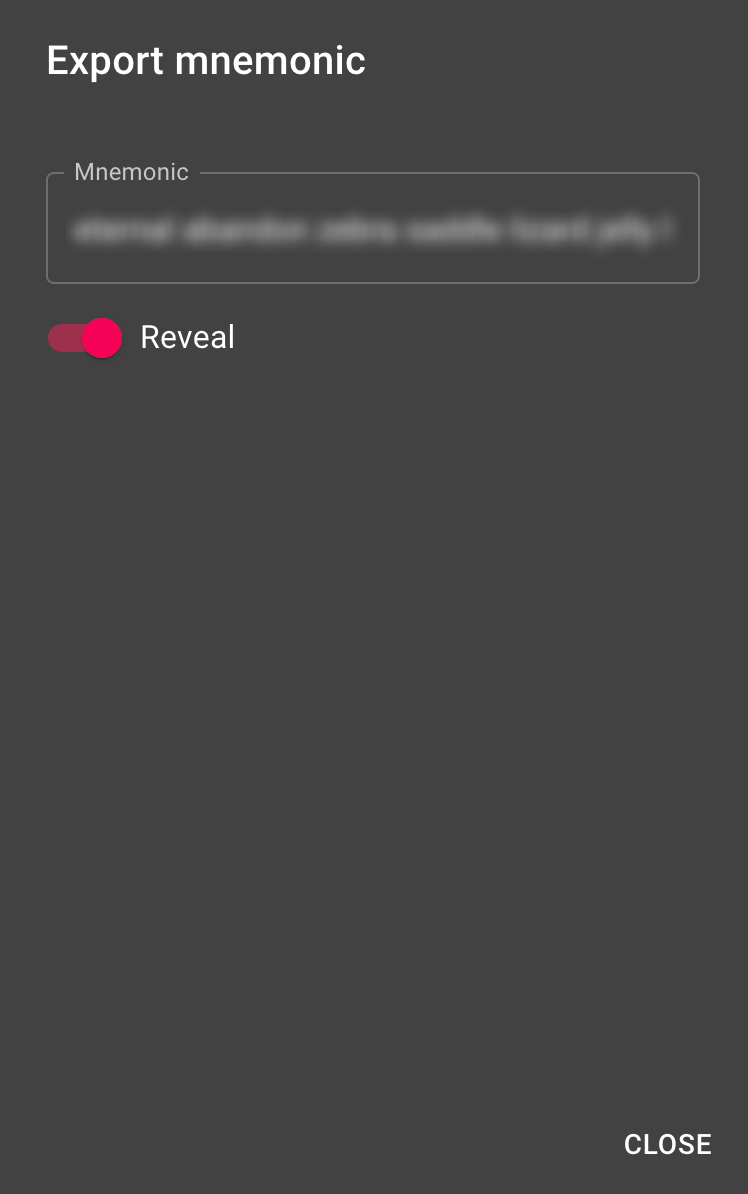
これで表示されます。
-
STEP10シードフレーズを貼り付け
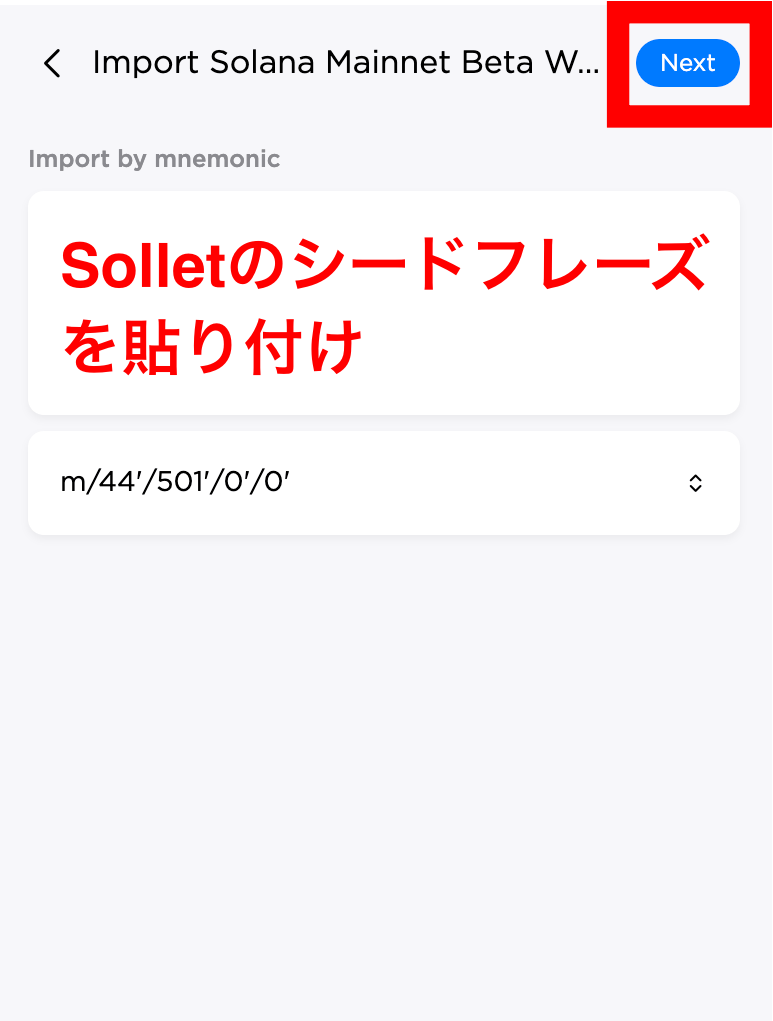
Solletのシードフレーズをペーストします。
-
STEP10ウォレット名を設定
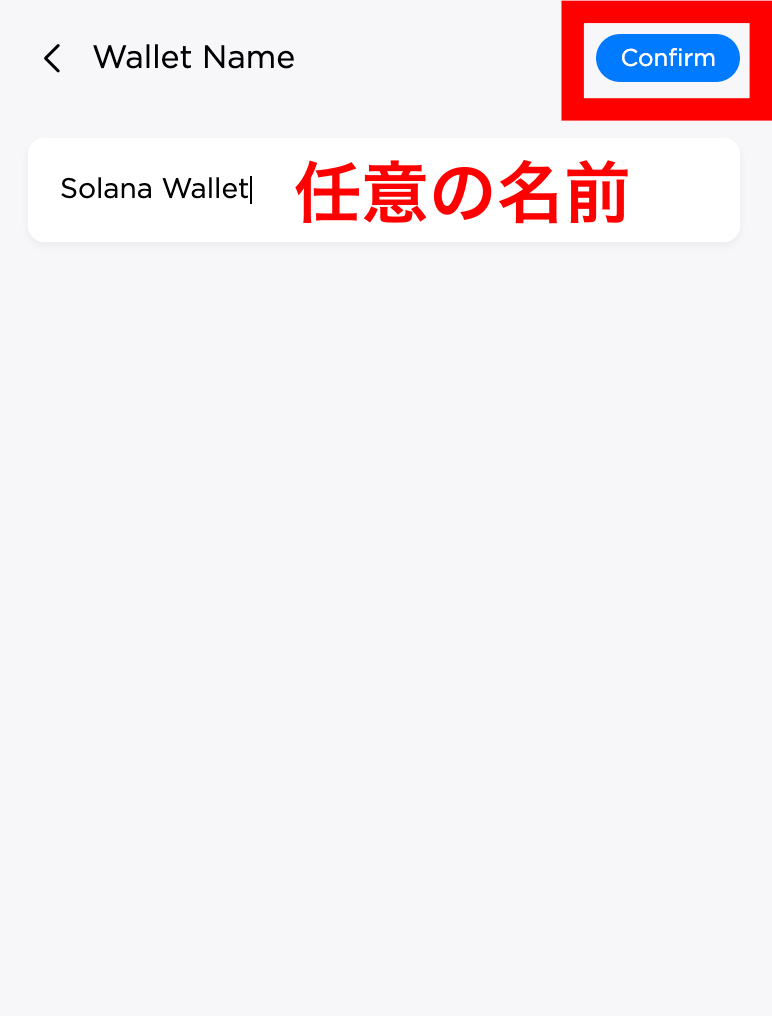
任意のウォレット名を設定します。
-
STEP10完了
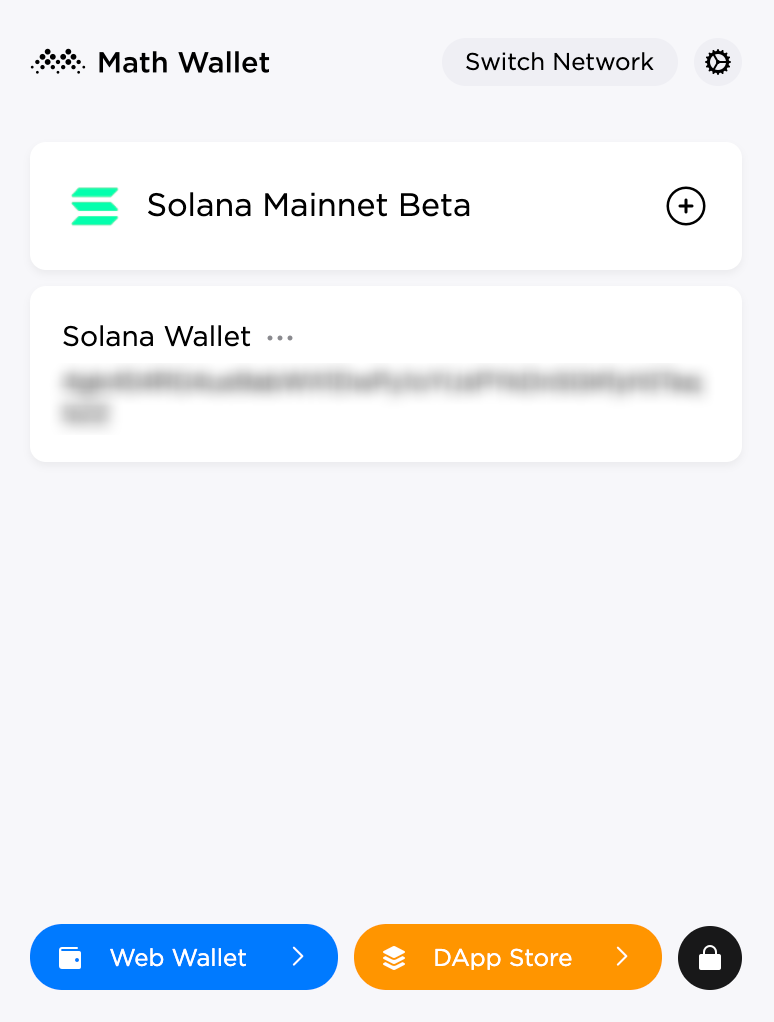
ウォレットのインポートが完了しました。
- 誰でも絶対に1,400円分の仮想通貨が貰える。
- 毎週1回5,000円分の仮想通貨が1人貰える。(競争率激低)
- 毎週1回$5,000分の仮想通貨が貰える。(競争率高)
落ちているお金を拾う感覚で、是非こちらの記事を読んでみてください!

MathWalletはなかなかいい感じ
お疲れ様でした。
今回はSolletのインポートを例に解説しましたが、MathWalletはモバイルアプリにも対応しており、BSCなど他のネットワークへの切り替えもできるので、人によってはメインウォレットとしての使い道も十分にあります。
UIもきれいで使いやすいのでSOLANAを触るなら是非ともインストールしておきましょう。